Calico是一个纯三层的协议,为OpenStack虚机和Docker容器提供多主机间通信。Calico不使用重叠网络比如flannel和libnetwork重叠网络驱动, 它是一个纯三层的方法,使用虚拟路由代替虚拟交换,每一台虚拟路由通过BGP协议传播可达信息(路由)到剩余数据中心。
Calico 架构
Calico 是一个三层的数据中心网络方案,而且方便集成 OpenStack 这种 IaaS 云架构,能够提供高效可控的 VM、容器、裸机之间的通信。
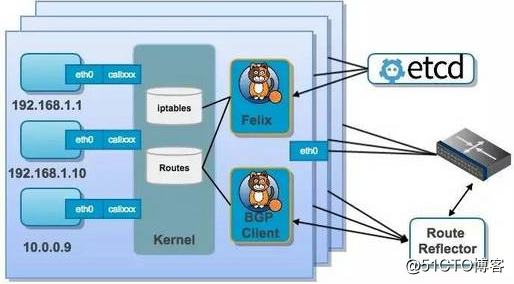
结合上面这张图,我们来过一遍 Calico 的核心组件: Felix,Calico agent,跑在每台需要运行 workload 的节点上,主要负责配置路由及 ACLs 等信息来确保 endpoint 的连通状态; etcd,分布式键值存储,主要负责网络元数据一致性,确保 Calico 网络状态的准确性; BGP Client(BIRD), 主要负责把 Felix 写入 kernel 的路由信息分发到当前 Calico 网络,确保 workload 间的通信的有效性; BGP Route Reflector(BIRD), 大规模部署时使用,摒弃所有节点互联的 mesh 模式,通过一个或者多个BGP Route Reflector来完成集中式的路由分发; 通过将整个互联网的可扩展 IP 网络原则压缩到数据中心级别,Calico 在每一个计算节点利用Linux kernel实现了一个高效的vRouter来负责数据转发而每个vRouter通过BGP 协议负责把自己上运行的 workload 的路由信息像整个 Calico 网络内传播 - 小规模部署可以直接互联,大规模下可通过指定的 BGP route reflector 来完成。 这样保证最终所有的 workload 之间的数据流量都是通过 IP 包的方式完成互联的。
Calico原理

Calico 节点组网可以直接利用数据中心的网络结构(支持 L2 或者 L3),不需要额外的 NAT,隧道或者 VXLAN overlay network。
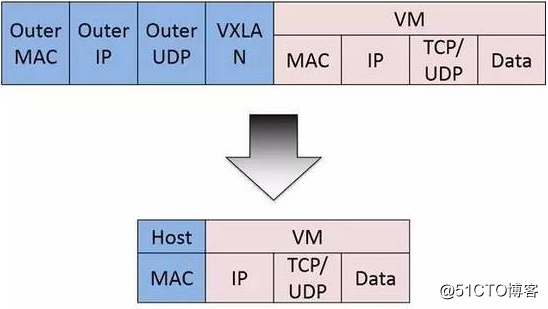
如上图所示,这样保证这个方案的简单可控,而且没有封包解包,节约 CPU 计算资源的同时,提高了整个网络的性能。
此外,Calico 基于 iptables 还提供了丰富而灵活的网络 policy, 保证通过各个节点上的 ACLs 来提供 workload 的多租户隔离、安全组以及其他可达性限制等功能。
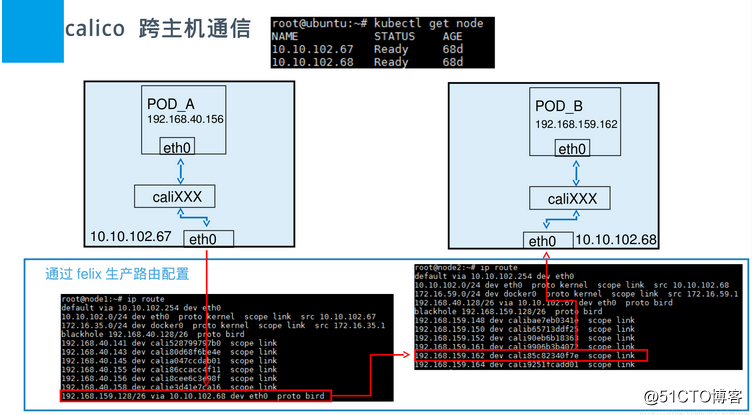
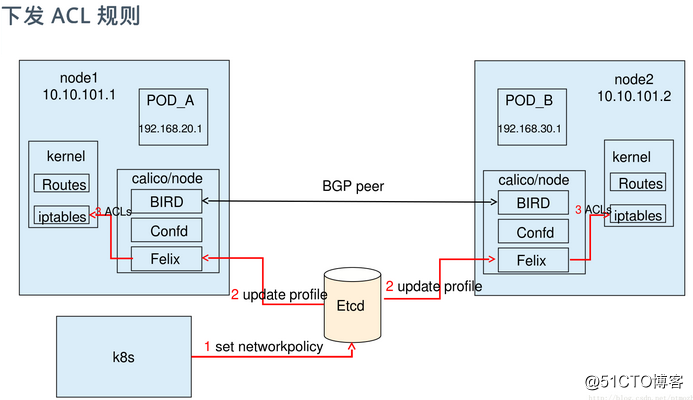
calico网络通信模型
calico是纯三层的SDN 实现,它基于BPG 协议和Linux自身的路由转发机制,不依赖特殊硬件,容器通信也不依赖iptables NAT或Tunnel 等技术。 能够方便的部署在物理服务器、虚拟机(如 OpenStack)或者容器环境下。同时calico自带的基于iptables的ACL管理组件非常灵活,能够满足比较复杂的安全隔离需求。 在主机网络拓扑的组织上,calico的理念与weave类似,都是在主机上启动虚拟机路由器,将每个主机作为路由器使用,组成互联互通的网络拓扑。当安装了calico的主机组成集群后, 其拓扑如下图所示:
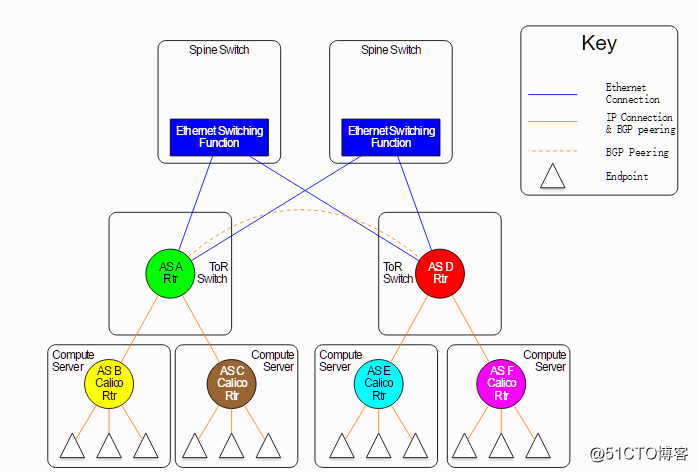
每个主机上都部署了calico/node作为虚拟路由器,并且可以通过calico将宿主机组织成任意的拓扑集群。当集群中的容器需要与外界通信时, 就可以通过BGP协议将网关物理路由器加入到集群中,使外界可以直接访问容器IP,而不需要做任何NAT之类的复杂操作。 当容器通过calico进行跨主机通信时,其网络通信模型如下图所示:
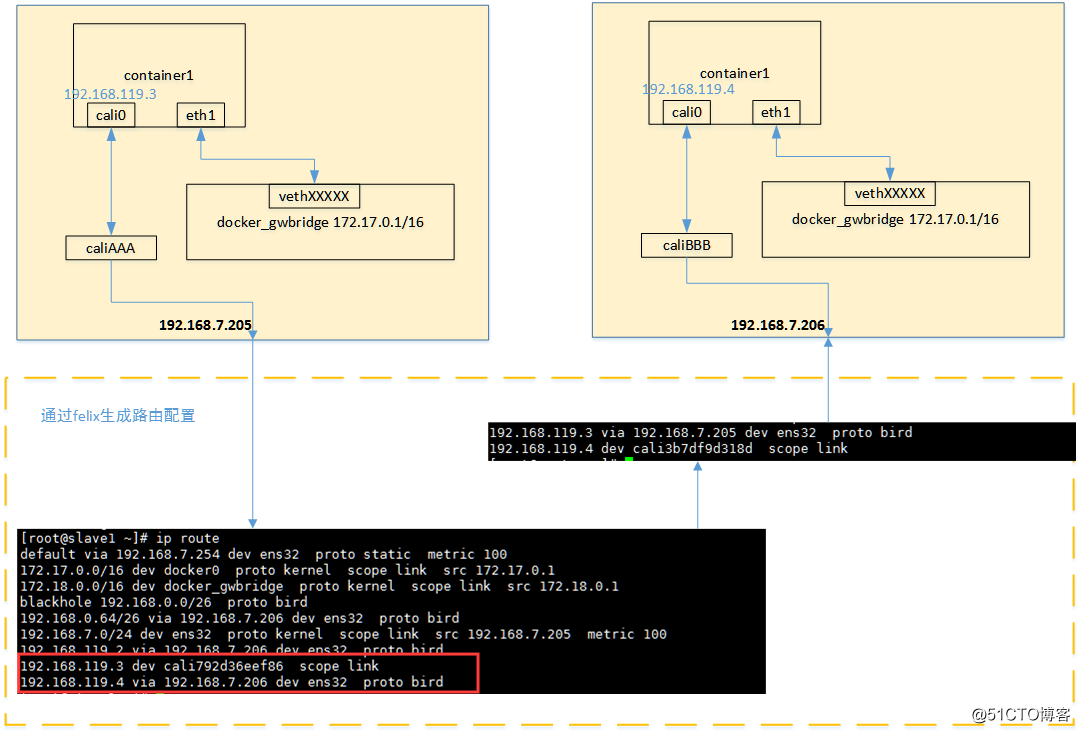
从上图可以看出,当容器创建时,calico为容器生成veth pair,一端作为容器网卡加入到容器的网络命名空间,并设置IP和掩码,一端直接暴露在宿主机上, 并通过设置路由规则,将容器IP暴露到宿主机的通信路由上。于此同时,calico为每个主机分配了一段子网作为容器可分配的IP范围,这样就可以根据子网的 CIDR为每个主机生成比较固定的路由规则。 当容器需要跨主机通信时,主要经过下面的简单步骤: 1)容器流量通过veth pair到达宿主机的网络命名空间上。 2)根据容器要访问的IP所在的子网CIDR和主机上的路由规则,找到下一跳要到达的宿主机IP。 3)流量到达下一跳的宿主机后,根据当前宿主机上的路由规则,直接到达对端容器的veth pair插在宿主机的一端,最终进入容器。 从上面的通信过程来看,跨主机通信时,整个通信路径完全没有使用NAT或者UDP封装,性能上的损耗确实比较低。但正式由于calico的通信机制是完全基于三层的,这种机制也带来了一些缺陷,例如: 1)calico目前只支持TCP、UDP、ICMP、ICMPv6协议,如果使用其他四层协议(例如NetBIOS协议),建议使用weave、原生overlay等其他overlay网络实现。 2)基于三层实现通信,在二层上没有任何加密包装,因此只能在私有的可靠网络上使用。 3)流量隔离基于iptables实现,并且从etcd中获取需要生成的隔离规则,有一些性能上的隐患。
Calico实现Docker跨主机容器通信的示例配置说明
1)环境准备
机器信息 node1:10.10.172.201 centos7.2 安装Docker、etcd、calicoctl node2:10.10.172.202 centos7.2 安装Docker、etcd、calicoctl node3:10.10.172.203 centos7.2 安装Docker、etcd、calicoctl 设置三台机器的主机名 node1 [root@node1 ~]# hostnamectl --static set-hostname node1 node2 [root@node2 ~]# hostnamectl --static set-hostname node2 node3 [root@node3 ~]# hostnamectl --static set-hostname node3 关闭三台主机的防火墙。若开启iptables防火墙,则需要打开2380端口通信。 [root@node1 ~]# systemctl disable firewalld.service [root@node1 ~]# systemctl stop firewalld.service 在三台机器上都要设置hosts,均执行如下命令: [root@node1 ~]# vim /etc/hosts 10.10.172.201 node1 10.10.172.202 node2 10.10.172.203 node3
2)安装docker环境
三个节点都要安装docker [root@node1 ~]# yum install -y docker [root@node1 ~]# systemctl start docker [root@node1 ~]# docker pull nginx [root@node1 ~]# docker images REPOSITORY TAG IMAGE ID CREATED SIZE docker.io/nginx latest 3448f27c273f 6 days ago 109.4 MB 在三个节点上配置docker网桥,三个网桥指定为不同的网络,网络配置细节如下: node1节点,Docker网桥网络指定为192.168.10.1/24 [root@node1 ~]# systemctl stop docker [root@node1 ~]# ip link set dev docker0 down [root@node1 ~]# brctl delbr docker0 [root@node1 ~]# brctl addbr bridge0 [root@node1 ~]# ip addr add 192.168.10.1/24 dev bridge0 //注意,这个192.168.10.1就是所建容器的网关地址。通过docker inspect container_id能查看到 [root@node1 ~]# ip link set dev bridge0 up [root@node1 ~]# ip addr show bridge0 [root@node1 ~]# vim /etc/sysconfig/docker //即将虚拟的桥接口由默认的docker0改为bridge0 将 OPTIONS='--selinux-enabled --log-driver=journald' 改为 OPTIONS='--selinux-enabled --log-driver=journald -b=bridge0' //即添加-b=bridge0 [root@node1 ~]# systemctl restart docker [root@node1 ~]# ifconfig //发现只有bridge0虚拟网桥,没有默认的docker0网桥了。(如果还有docker0,就再次执行"ip link set dev docker0 down && brctl delbr docker0 && systemctl restart docker) 与上面操作同理: node2节点的网桥网络指定为192.168.20.1/24 node3节点的网桥网络指定为192.168.30.1/24
3)安装并配置etcd(这里采用的是集群模式,建议做集群)
etcd 是一个分布式一致性k-v存储系统,可用于服务注册发现与共享配置,具有以下优点: 1)简单:相比于晦涩难懂的paxos算法,etcd基于相对简单且易实现的raft算法实现一致性,并通过gRPC提供接口调用 2)安全:支持TLS通信,并可以针对不同的用户进行对key的读写控制 3)高性能:10,000/秒的写性能 etcd是一个分布式高可用的键值(key/value)存储系统,主要用于服务注册发现与共享配置,etcd 会在集群的各个节点中复制这些数据并保证这些数据始终正确。具有以下优点: 1)简单:相比于晦涩难懂的paxos算法,etcd基于相对简单且易实现的raft算法实现一致性,并通过gRPC提供接口调用 2)安全:支持TLS通信,并可以针对不同的用户进行对key的读写控制 3)高性能:10,000/秒的写性能 etcd是由CoreOS开发并维护的,灵感来自于 ZooKeeper 和 Doozer,它使用Go语言编写,并通过Raft一致性算法处理日志复制以保证强一致性,有基于HTTP+JSON的API接口。 Raft是一个来自Stanford的新的一致性算法,适用于分布式系统的日志复制,Raft通过选举的方式来实现一致性,在Raft中,任何一个节点都可能成为Leader。Google的容器 集群管理系统Kubernetes、开源PaaS平台Cloud Foundry和CoreOS的Fleet都广泛使用了etcd。raft 共识算法的优点在于可以在高效的解决分布式系统中各个节点日志内容一致 性问题的同时,也使得集群具备一定的容错能力。即使集群中出现部分节点故障、网络故障等问题,仍可保证其余大多数节点正确的步进。甚至当更多的节点(一般来说超过集 群节点总数的一半)出现故障而导致集群不可用时,依然可以保证节点中的数据不会出现错误的结果。 ---------------------------------------------------------------------------------------------------------------------------------- 在三个节点机上都要安装etcd,构成etcd集群环境 (etcd下载:https://pan.baidu.com/s/1jIsTV3C 密码:djcv) [root@node1 ~]# curl -L https://github.com/coreos/etcd/releases/download/v2.3.6/etcd-v2.3.6-linux-amd64.tar.gz -o etcd-v2.3.6-linux-amd64.tar.gz [root@node1 ~]# tar zxvf etcd-v2.3.6-linux-amd64.tar.gz [root@node1 ~]# cd etcd-v2.3.6-linux-amd64/ [root@node1 etcd-v2.3.6-linux-amd64]# 如上在三个节点机上安装好etcd后,进行etcd静态配置。 静态配置主要预先将集群的配置信息分配好,然后将集群分布启动,集群将根据配置信息组成集群。这里按如下的配置信息分别启动三个etcd。 在node1上的etcd配置: [root@node1 ~]# ./etcd --name node1 --initial--advertise-peer-urls http://10.10.172.201:2380 --listen-peer-urls http://0.0.0.0:2380 --listen-client-urls http://0.0.0.0:2379,http://127.0.0.1:4001 --advertise-client-urls http://0.0.0.0:2379 --initial-cluster-token etcd-cluster --initial-cluster node1=http://10.10.172.201:2380,node2=http://10.10.172.202:2380,node3=http://10.10.172.203:2380--initial-cluster-state new 在node2上的etcd配置: [root@node2 ~]# ./etcd --name node2 --initial--advertise-peer-urls http://10.10.172.202:2380 --listen-peer-urls http://0.0.0.0:2380 --listen-client-urls http://0.0.0.0:2379,http://127.0.0.1:4001 --advertise-client-urls http://0.0.0.0:2379 --initial-cluster-token etcd-cluster --initial-cluster node1=http://10.10.172.201:2380,node2=http://10.10.172.202:2380,node3=http://10.10.172.203:2380--initial-cluster-state new 在node3上的etcd配置: [root@node3 ~]# ./etcd --name node3 --initial--advertise-peer-urls http://10.10.172.203:2380 --listen-peer-urls http://0.0.0.0:2380 --listen-client-urls http://0.0.0.0:2379,http://127.0.0.1:4001 --advertise-client-urls http://0.0.0.0:2379 --initial-cluster-token etcd-cluster --initial-cluster node1=http://10.10.172.201:2380,node2=http://10.10.172.202:2380,node3=http://10.10.172.203:2380--initial-cluster-state new 按如上配置分别启动集群,启动集群后,将会进入集群选举状态,若出现大量超时,则需要检查主机的防火墙是否关闭,或主机之间是否能通过2380端口通信,集群建立后通过以下命令检查集群状态。 特别注意一个细节: 上面的命令执行后会一直在前台执行中,不能关闭当前终端窗口,关闭当前窗口后,上面启动的etcd集群程序就会关闭!! 正确的做法是将其切到后台执行,在上面etcd集群程序启动后,依次: 1)按键ctrl+z 将其程序挂起,会出现一个序列号,一般为1 2)执行命令:bg 1 1就是上面挂起后出现的序列号 3)执行命令disown -a 这样就将这个程序切到后台运行了 然后关闭当前程序运行的终端窗口,然后ps -ef|grep etcd,会发现etcd的集群程序还在运行中: [root@node1 ~]# ps -ef|grep etcd root 13138 1 1 14:33 ? 00:00:07 ./etcd -name node1 --initial--advertise-peer-urls http://10.10.172.201:2380 --listen-peer-urls http://0.0.0.0:2380 --listen-client-urls http://0.0.0.0:2379,http://127.0.0.1:4001 --advertise-client-urls http://0.0.0.0:2379 --initial-cluster-token etcd-cluster --initial-cluster node1=http://10.10.172.201:2380,node2=http://10.10.172.202:2380,node3=http://10.10.172.203:2380 --initial-cluster-state new root 13226 13186 0 14:40 pts/1 00:00:00 grep --color=auto etcd [root@node1 ~]# lsof -i:2380 COMMAND PID USER FD TYPE DEVICE SIZE/OFF NODE NAME etcd 13138 root 5u IPv6 1827574 0t0 TCP *:2380 (LISTEN) etcd 13138 root 8u IPv6 1831276 0t0 TCP node1:2380->node3:60886 (ESTABLISHED) etcd 13138 root 11u IPv4 1827581 0t0 TCP node1:49991->node2:2380 (ESTABLISHED) 以上配置项说明(/root/etcd-v2.3.6-linux-amd64/etcd --help 查看帮助信息): --name etcd集群中的节点名,这里可以随意,可区分且不重复就行 ---listen-peer-urls 监听的用于节点之间通信的url,可监听多个,集群内部将通过这些url进行数据交互(如选举,数据同步等) ---initial--advertise-peer-urls 建议用于节点之间通信的url,节点间将以该值进行通信。 ---listen-client-urls 监听的用于客户端通信的url,同样可以监听多个。 ---advertise-client-urls 建议使用的客户端通信url,该值用于etcd代理或etcd成员与etcd节点通信。 ---initial-cluster-token etcd-cluster-1 节点的token值,设置该值后集群将生成唯一id,并为每个节点也生成唯一id,当使用相同配置文件再启动一个集群时,只要该token值不一样,etcd集群就不会相互影响。 ---initial-cluster 也就是集群中所有的initial--advertise-peer-urls 的合集 ---initial-cluster-state new 新建集群的标志 查看集群成员(在三个节点机任意一个上面查看都可以,因为做的是集群环境): [root@node1 etcd-v2.3.6-linux-amd64]# ./etcdctl member list //如下,发现node1节点目前是leader 4590a741acf3f320: name=node1 peerURLs=http://10.10.172.201:2380 clientURLs=http://0.0.0.0:2379 isLeader=true 5e984e2093d56d63: name=node3 peerURLs=http://10.10.172.203:2380 clientURLs=http://0.0.0.0:2379 isLeader=false 951afc93e5278fdc: name=node2 peerURLs=http://10.10.172.202:2380 clientURLs=http://0.0.0.0:2379 isLeader=false 检查集群健康状态(在三个节点中的任意一个上面都可以查看) [root@node1 etcd-v2.3.6-linux-amd64]# ./etcdctl cluster-health member 4590a741acf3f320 is healthy: got healthy result from http://0.0.0.0:2379 member 5e984e2093d56d63 is healthy: got healthy result from http://0.0.0.0:2379 member 951afc93e5278fdc is healthy: got healthy result from http://0.0.0.0:2379 cluster is healthy 如上集群搭建成功。
4)启动Calico服务(这是安装最新版的做法,新版和老版的命令已有所改变)
首先在三个节点机上下载calico的命令管理工具calicoctl(百度云下载地址:https://pan.baidu.com/s/1pKKTGbL 密码:r7sm) [root@node1 ~]# wget http://www.projectcalico.org/builds/calicoctl [root@node1 ~]# chmod +x calicoctl [root@node1 ~]# mv calicoctl /usr/local/bin/ [root@node1 ~]# calicoctl --help //查看帮助信息 启动Calico服务 在Docker环境中Calico服务是做为容器来运行的,使用host的网络配置。所有容器配置使用Calico服务,做为calico节点互相通信。 Calico在每个主机上通过一个自己的container与其他主机或者网络通讯,即calico-node的container,这个container里面包含了Bird路由管理、Felix协议等。 千万别忘了在三个节点上都要下载calico的node镜像 (可以先在一个节点上下载镜像,然后将镜像通过docker save导出保存到本地,再将镜像拷贝到其他节点上通过docker load导入,这样对于其他节点来说,比使用docker pull要快) [root@node1 ~]# docker pull calico/node [root@node1 ~]# docker pull calico/node-libnetwork [root@node1 ~]# docker images REPOSITORY TAG IMAGE ID CREATED SIZE docker.io/calico/node latest 1e0928760e74 11 hours ago 255.2 MB docker.io/nginx latest 3448f27c273f 6 days ago 109.4 MB docker.io/calico/node-libnetwork latest 84d99cab9fc4 7 months ago 70.2 MB 下面分别在三个节点上,以Docker方式启动calico-node(这个命令会执行一段时间,耐心等待......) node1 [root@node1 ~]# calicoctl node run --ip=10.10.172.201 Running command to load modules: modprobe -a xt_set ip6_tables Enabling IPv4 forwarding ....... Using node name: node1 Starting libnetwork service Calico node started successfully node2 [root@node2 ~]# calicoctl node run --ip=10.10.172.202 node3 [root@node3 ~]# calicoctl node run --ip=10.10.172.203 可以在三个节点上查看calico-node启动情况 [root@node1 ~]# docker ps CONTAINER ID IMAGE COMMAND CREATED STATUS PORTS NAMES 2ac613b1af9a quay.io/calico/node:latest "start_runit" 22 seconds ago Up 17 seconds calico-node [root@node1 ~]# ps -ef|grep calico root 14339 14336 0 15:43 ? 00:00:00 svlogd -tt /var/log/calico/bird6 root 14340 14336 0 15:43 ? 00:00:00 bird6 -R -s /var/run/calico/bird6.ctl -d -c /etc/calico/confd/config/bird6.cfg root 14341 14337 0 15:43 ? 00:00:00 svlogd /var/log/calico/confd root 14342 14337 0 15:43 ? 00:00:00 confd -confdir=/etc/calico/confd -interval=5 -watch -no-discover --log-level=debug -node=http://127.0.0.1:2379 -client-key= -client-cert= -client-ca-keys= root 14343 14334 0 15:43 ? 00:00:00 svlogd /var/log/calico/felix root 14344 14334 2 15:43 ? 00:00:03 calico-felix root 14346 14338 0 15:43 ? 00:00:00 svlogd /var/log/calico/libnetwork root 14349 14335 0 15:43 ? 00:00:00 svlogd -tt /var/log/calico/bird root 14350 14335 0 15:43 ? 00:00:00 bird -R -s /var/run/calico/bird.ctl -d -c /etc/calico/confd/config/bird.cfg root 14597 13854 0 15:45 pts/2 00:00:00 grep --color=auto calico 查看节点状态信息(在三个节点上都可以查看) [root@node1 ~]# calicoctl node status Calico process is running. IPv4 BGP status +----------------+-------------------+-------+----------+-------------+ | PEER ADDRESS | PEER TYPE | STATE | SINCE | INFO | +----------------+-------------------+-------+----------+-------------+ | 10.10.172.202 | node-to-node mesh | up | 07:47:20 | Established | | 10.10.172.203 | node-to-node mesh | up | 07:52:55 | Established | +----------------+-------------------+-------+----------+-------------+ IPv6 BGP status No IPv6 peers found. [root@node2 ~]# calicoctl node status Calico process is running. IPv4 BGP status +----------------+-------------------+-------+----------+-------------+ | PEER ADDRESS | PEER TYPE | STATE | SINCE | INFO | +----------------+-------------------+-------+----------+-------------+ | 10.10.172.201 | node-to-node mesh | up | 07:46:19 | Established | | 10.10.172.203 | node-to-node mesh | up | 07:51:54 | Established | +----------------+-------------------+-------+----------+-------------+ IPv6 BGP status No IPv6 peers found. [root@node3 ~]# calicoctl node status Calico process is running. IPv4 BGP status +----------------+-------------------+-------+----------+-------------+ | PEER ADDRESS | PEER TYPE | STATE | SINCE | INFO | +----------------+-------------------+-------+----------+-------------+ | 10.10.172.201 | node-to-node mesh | up | 09:51:54 | Established | | 10.10.172.202 | node-to-node mesh | up | 09:51:54 | Established | +----------------+-------------------+-------+----------+-------------+ IPv6 BGP status No IPv6 peers found. 使用calicoctl创建ipPool 在启动别的容器之前,我们需要配置一个IP地址池带有ipip和nat-outgoing选项。所以带有有效配置的容器就可以访问互联网,在每个节点上运行下面的命令: 先查看calico的ip池(任意一个节点上都能查看) [root@node1 ~]# calicoctl get ipPool CIDR 192.168.0.0/16 fd80:24e2:f998:72d6::/64 [root@node1 ~]# calicoctl get ippool -o wide CIDR NAT IPIP 192.168.0.0/16 true false fd80:24e2:f998:72d6::/64 true false 上面查出的192.168.0.0/16是calico默认的网络。 可以使用命令"calicoctl delete ippool 192.168.0.0/16"删除calico默认的网络,这是非必要操作,可以保留calico默认的网络! 现在开始在三个节点机器上使用calicoctl创建ipPool 创建ip pool首先定义一个资源文件ipPool.yaml,如下: node1节点机器上 [root@node1 ~]# vim ipPool.yaml apiVersion: v1 kind: ipPool metadata: cidr: 192.168.10.1/24 spec: ipip: enabled: true nat-outgoing: true disabled: false [root@node1 ~]# calicoctl create -f ipPool.yaml Successfully created 1 'ipPool' resource(s) [root@node1 ~]# calicoctl get ippool -o wide CIDR NAT IPIP 192.168.0.0/16 true false 192.168.10.1/24 true true //两个true,说明使用了IPIP fd80:24e2:f998:72d6::/64 true false -------------------------------------------------------------------------------- 上面在创建ipPool的时候,使用了IPIP。也可以选择不使用IPIP,如下:(这里我选择的是使用IPIP) [root@node1 ~]# vim ipPool.yaml apiVersion: v1 kind: ipPool metadata: cidr: 192.168.10.1/24 spec: ipip: enabled: false nat-outgoing: true disabled: false ------------------------------------------------------------------------------- 同理,node2节点机器上 [root@node2 ~]# vim ipPool.yaml apiVersion: v1 kind: ipPool metadata: cidr: 192.168.20.1/24 spec: ipip: enabled: true nat-outgoing: true disabled: false [root@node2 ~]# calicoctl create -f ipPool.yaml Successfully created 1 'ipPool' resource(s) [root@node2 ~]# calicoctl get ippool -o wide CIDR NAT IPIP 192.168.0.0/16 true false 192.168.10.1/24 true true 192.168.20.1/24 true true fd80:24e2:f998:72d6::/64 true false node3节点机器上 [root@node3 ~]# vim ipPool.yaml apiVersion: v1 kind: ipPool metadata: cidr: 192.168.30.1/24 spec: ipip: enabled: true nat-outgoing: true disabled: false [root@node3 ~]# calicoctl create -f ipPool.yaml Successfully created 1 'ipPool' resource(s) [root@node3 ~]# calicoctl get ippool -o wide CIDR NAT IPIP 192.168.0.0/16 true false 192.168.10.1/24 true true 192.168.20.1/24 true true 192.168.30.1/24 true true fd80:24e2:f998:72d6::/64 true false 由上面可以看出,当三个节点都创建了ipPool后,再次查看calico的ip池,就会发现三个节点的Docker网桥网络ip都显示出来了。
5)容器网络配置
在3个节点上启动容器 ------------node1节点上创建容器-------------- [root@node1 ~]# docker run -itd --name=my-test1 docker.io/nginx 0f09da38cb1a9b0155bcb1ed9fe8192676355e06ed474d411fc31f1207a20a63 [root@node1 ~]# docker exec -ti my-test1 /bin/bash //登陆my-test1容器,发现容器ip是安装指定的docker网桥网络分配的 root@0f09da38cb1a:/# ip addr 1: lo: <LOOPBACK,UP,LOWER_UP> mtu 65536 qdisc noqueue state UNKNOWN group default link/loopback 00:00:00:00:00:00 brd 00:00:00:00:00:00 inet 127.0.0.1/8 scope host lo valid_lft forever preferred_lft forever inet6 ::1/128 scope host valid_lft forever preferred_lft forever 2: tunl0@NONE: <NOARP> mtu 1480 qdisc noop state DOWN group default link/ipip 0.0.0.0 brd 0.0.0.0 2964: eth0@if2965: <BROADCAST,MULTICAST,UP,LOWER_UP> mtu 1500 qdisc noqueue state UP group default link/ether 02:42:c0:a8:0a:02 brd ff:ff:ff:ff:ff:ff link-netnsid 0 inet 192.168.10.2/24 scope global eth0 valid_lft forever preferred_lft forever inet6 fe80::42:c0ff:fea8:a02/64 scope link valid_lft forever preferred_lft forever ------------node2节点上创建容器-------------- [root@node2 ~]# docker run -itd --name=my-test2 docker.io/nginx 707a1e64a3072b1c49dad3009e63b7307ab725fa43147c1ad3c809f5214c761b [root@node2 ~]# docker exec -ti my-test2 /bin/bash root@707a1e64a307:/# ip addr 1: lo: <LOOPBACK,UP,LOWER_UP> mtu 65536 qdisc noqueue state UNKNOWN group default qlen 1 link/loopback 00:00:00:00:00:00 brd 00:00:00:00:00:00 inet 127.0.0.1/8 scope host lo valid_lft forever preferred_lft forever inet6 ::1/128 scope host valid_lft forever preferred_lft forever 2: tunl0@NONE: <NOARP> mtu 1480 qdisc noop state DOWN group default qlen 1 link/ipip 0.0.0.0 brd 0.0.0.0 15: eth0@if16: <BROADCAST,MULTICAST,UP,LOWER_UP> mtu 1500 qdisc noqueue state UP group default link/ether 02:42:c0:a8:14:02 brd ff:ff:ff:ff:ff:ff link-netnsid 0 inet 192.168.20.2/24 scope global eth0 valid_lft forever preferred_lft forever inet6 fe80::42:c0ff:fea8:1402/64 scope link valid_lft forever preferred_lft forever ------------node3节点上创建容器-------------- [root@node3 ~]# docker run -itd --name=my-test3 docker.io/nginx d52d18d9e1eb0e309ece7cc20c76654c195db5aee609cb3a2075dfcb1aff2425 [root@node3 ~]# docker exec -ti my-test3 /bin/bash root@d52d18d9e1eb:/# ip addr 1: lo: <LOOPBACK,UP,LOWER_UP> mtu 65536 qdisc noqueue state UNKNOWN group default link/loopback 00:00:00:00:00:00 brd 00:00:00:00:00:00 inet 127.0.0.1/8 scope host lo valid_lft forever preferred_lft forever inet6 ::1/128 scope host valid_lft forever preferred_lft forever 2: tunl0@NONE: <NOARP> mtu 1480 qdisc noop state DOWN group default link/ipip 0.0.0.0 brd 0.0.0.0 39: eth0@if40: <BROADCAST,MULTICAST,UP,LOWER_UP> mtu 1500 qdisc noqueue state UP group default link/ether 02:42:c0:a8:1e:02 brd ff:ff:ff:ff:ff:ff link-netnsid 0 inet 192.168.30.2/24 scope global eth0 valid_lft forever preferred_lft forever inet6 fe80::42:c0ff:fea8:1e02/64 scope link valid_lft forever preferred_lft forever root@d52d18d9e1eb:/# ping 192.168.10.2 PING 192.168.10.2 (192.168.10.2): 56 data bytes 64 bytes from 192.168.10.2: icmp_seq=0 ttl=62 time=0.799 ms ^C--- 192.168.10.2 ping statistics --- 1 packets transmitted, 1 packets received, 0% packet loss round-trip min/avg/max/stddev = 0.799/0.799/0.799/0.000 ms root@d52d18d9e1eb:/# ping 192.168.20.2 PING 192.168.20.2 (192.168.20.2): 56 data bytes 64 bytes from 192.168.20.2: icmp_seq=0 ttl=62 time=1.021 ms ^C--- 192.168.20.2 ping statistics --- 1 packets transmitted, 1 packets received, 0% packet loss round-trip min/avg/max/stddev = 1.021/1.021/1.021/0.000 ms 可以发现,在三个节点上创建的容器都是按照指定的docker网桥网络分配的ip,并且各节点机上的容器间的ip是可以相互ping通的! 除此之外: 1)容器可以访问外网(默认采用的是bridge网桥模式,只要宿主机能访问外网,容器也就可以)。 2)宿主机可以ping通任意一个节点上的容器ip 3)容器可以ping通任意一个节点ip
原文:http://blog.51cto.com/dengaosky/2069666